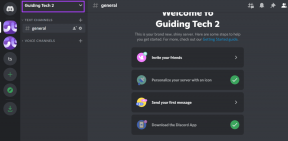7 najboljših načinov za popravilo, da se Facebook Messenger nenehno zruši na Android in iPhone
Miscellanea / / December 16, 2021
Facebook Messenger se je v zadnjem času zelo izboljšal. Naj bo to možnost skupne rabe zaslonov ali uvedba klepetalnic, Messenger se je pojavil kot rešitev na enem mestu za vse vaše komunikacijske potrebe. Toda tako hitre spremembe so potegnile tudi nekaj pomanjkljivosti. Uporabniki so se pogosto pritoževali nad nenadnimi zrušitvami aplikacij na Android in iOS.

Če ste bili tudi sami deležni podobnih zrušitev, potem je ta vodnik za vas. Sestavili smo seznam rešitev, ki bi vam morale pomagati odpraviti zrušitve Messengerja tako v Androidu kot iPhoneu. Torej, začnimo.
Tudi na Guiding Tech
1. Znova zaženite aplikacijo
Včasih se aplikacije ne morejo pravilno zagnati, kar vodi do težav, kot je ta. Če je za zrušitev aplikacije odgovorna le manjša napaka v aplikaciji, bo njen ponovni zagon pogosteje kot ne.
Če želite prisilno zapreti Messenger v sistemu Android, tapnite in pridržite ikono aplikacije, da izberete možnost Informacije o aplikaciji. Zdaj tapnite Force stop, da zaprete aplikacijo Messenger.


Če želite zapreti Messenger v iPhonu, odprite preklopnik aplikacij tako, da povlečete z dna zaslona (ali tako, da se dvakrat dotaknete gumba za začetni zaslon). Poiščite Messenger in povlecite navzgor po njem, da ga zaprete.

2. Preverite dovoljenja aplikacije
Tako kot katera koli druga aplikacija tudi Messenger zahteva dovoljenje za dostop do kamere, podatkov, pomnilnika in podobno. Ko je zavrnjena, lahko aplikacija ne izvede osnovnih operacij in se lahko zruši. Tako se morate poglobiti v nastavitve dovoljenj v telefonu, da zagotovite, da ima Messenger vsa potrebna dovoljenja.
Android
Korak 1: Tapnite in pridržite ikono aplikacije, da izberete možnost Informacije o aplikaciji.
2. korak: Zdaj se prepričajte, da ima Messenger vsa dovoljenja, ki jih potrebuje.


iOS
Korak 1: Zaženite aplikacijo Nastavitve na vašem iPhoneu in se pomaknite navzdol, da tapnete Messenger.

2. korak: Zdaj vklopite stikala, da omogočite dovoljenja za aplikacijo Messenger.

3. Posodobite aplikacijo
Če aplikacij ne posodabljate pogosto, bodo morda sčasoma zastarele. To lahko povzroči težave z združljivostjo in prisili, da se aplikacija nenavadno obnaša. Zato je vedno dobra ideja posodobite svoje aplikacije za prejemanje popravkov napak in izboljšav. Torej, nadaljujte in posodobite aplikacijo Facebook Messenger, da vidite, ali to odpravi težavo.
Tudi na Guiding Tech
4. Ponastavi storitve Google Play (Android)
Storitve Google Play deluje v ozadju, da poveže vse vaše aplikacije, Googlove storitve in Android. Torej, če je v vašem Androidu težava s storitvami Google Play, lahko to povzroči, da aplikacije v telefonu občasno zamrznejo ali se zrušijo. Poskusite ponastaviti storitev Google Play v Androidu, tako da sledite spodnjim korakom, da to odpravite.
Korak 1: Odprite meni Nastavitve in pojdite na Aplikacije in obvestila, da si ogledate seznam vseh aplikacij v telefonu. Pomaknite se navzdol, da poiščete in tapnite storitev Google Play.


2. korak: Zdaj kliknite na »Shramba in predpomnilnik« in tapnite Počisti shranjevanje in nato gumb Počisti vse podatke.


Počakajte, da se postopek zaključi in preverite, ali Messenger zdaj deluje dobro.
5. Počisti predpomnilnik aplikacije
Podatki predpomnilnika so začasne datoteke, shranjene v vašem telefonu za skrajšanje časa nalaganja in porabe podatkov. Brisanje predpomnilnika je preizkušena rešitev za vsako aplikacijo, ki ima težave pri pravilnem delovanju v sistemu Android. Zato lahko tudi poskusite.
Korak 1: Odprite meni Nastavitve in pojdite na Aplikacije in obvestila. Poiščite Messenger tako, da se pomaknete navzdol ali uporabite iskalno orodje na vrhu.

2. korak: Tapnite Shramba in predpomnilnik in tapnite gumb Počisti predpomnilnik.


Ker iPhone ne ponuja možnosti brisanja predpomnilnika, boste morali znova namestiti samo aplikacijo Messenger.
6. Znova namestite Facebook Messenger
Če zgornje rešitve ne odpravijo pogostih zrušitev aplikacije, boste morali to storiti odstranite aplikacijo Messenger in ga znova namestite. S tem boste izbrisali povezane podatke z aplikacijo in posodobili aplikacijo med postopkom.
7. Poskusite Messenger Lite
Če nič ne deluje, lahko razmislite o prehodu na njegovo lažjo različico, imenovano Messenger Lite, še posebej, če uporabljate star telefon ali telefon z zelo malo prostega prostora za shranjevanje. Aplikacija Messenger Lite je pomanjšana različica aplikacije Messenger, ki je manj zahtevna pri uporabi pomnilnika in ponuja skoraj vse potrebne funkcije.
Messenger Lite
Tudi na Guiding Tech
Izogibajte se zrušitvi
Uporabniki Facebook Messengerja se pogosto soočajo podobna vprašanja v preteklosti. Toda dokler te težave ne odpravite, jih lahko premagate z zgornjimi koraki. Kot vedno nam sporočite, kateri je bil za vas ali če smo katerega zamudili.